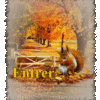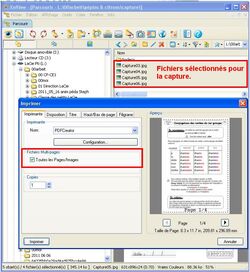-
1ère publication le 13 juillet 2011 à 19:24
modif le 2011/07/29 : Corrections trouvées par Ciloune.Après les plannings annuels voici les plannings pour chaque période

 .
. 13 commentaires
13 commentaires
-
Certains logiciels ont une fonction intégrée qui permet de convertir leurs documents en pdf.
Mais pour les autres logiciels, pas besoin d'avoir Acrobat en version complète, il existe des logiciels gratuits qui font le même travail. Voici celui que j'utilise : PdfCreator. Au passage vous pouvez visitez la page de Framasoft pour trouver d'autres outils libres concerant les pdf : PDF (Lire et Éditer).
Installez PdfCreator, puis ouvrez le document que vous voulez convertir avec le logiciel d'origine. L'utilisation de PdfCreator se fait par le biais de la fenêtre impression. Ouvrez donc cette fenêtre et au lieu de faire une impression avec une imprimante physique, sélectionnez PdfCreator dans le menu déroulant des imprimantes. C'est en fait une imprimante virtuelle. Suivez les indications pour enregistrez votre pdf.
Astuce : comme pour toutes les impressions, ont peut changer le nombre de pages par feuilles.
 Problème : Ma super jolie police de caractères est remplacée par des petits carrés dans le document converti par PdfCreator
Problème : Ma super jolie police de caractères est remplacée par des petits carrés dans le document converti par PdfCreator  . Comment éliminer ce problème ?
. Comment éliminer ce problème ?Pour cela, il faut que PdfCreator transforme "l'écriture" en image. Dans la fenêtre d'impression, après avoir sélectionné PdfCreator, clicquez sur propriétés, puis sur Avancé .... Faites dérouler le menu PostScript Options et au niveau de True Type Font Download cliquez sur le mot souligné, par défaut c'est Automatic, sélectionnez Bitmap.
 Problème : J'ai plusieurs images et je veux les convertir dans un fichier pdf avec une image par page ?
Problème : J'ai plusieurs images et je veux les convertir dans un fichier pdf avec une image par page ?2 solutions :
- Soit passer par PdfCreator directement en sélectionnant les fichiers et en les mettant dans la file. On ouvre PdfCreator, et à partir du gestionnaire de fichiers de Windows on sélectione les fichiers, puis glisser-déplacer dans la fenêtre de PdfCreator. Sélectionner mettre dans la file d'attente. On peut ensuite déplacer l'ordre des fichiers. Quand c'est dans le bon ordre, clic sur fusionner puis imprimer (à partir du menu Document)
- Soit en passant par un logiciel qui gère les photos, XnView par exemple, et en faisant une impression multipage avec Pdfcreator comme imprimante.
Voici un aperçu de la manip avec XnView (clic sur l'image pour agrandir).
Généralement j'utilise la deuxième solution car les images dans le pdf sont de meilleure qualité. On doit sans doute pouvoir obtenir le même résultat en passant directement pas PdfCreator en modifiant les options. Problème : je veux réunir plusieurs pdf en un seul fichier.
Problème : je veux réunir plusieurs pdf en un seul fichier.Solution : Ouvrir PdfCreator, ajouter les fichiers, fusionner et imprimer.
Adobe propose aussi des solutions en ligne pour convertir des documents en pdf.
 12 commentaires
12 commentaires
-
Il y a très peu de réglages, cela se fait quasiment tout seul.
Tout d'abord ouvrir un composant quadrillage sur la page (
 dans la barre des menus), dans Fiche Express. Par défaut, c'est le style de quadrillage "Séyès carreaux 8mm" qui s'affiche. Pour ce tutoriel, j'utilise le quadrillage "Séyès carreaux 12mm" et une épaisseur de trait de 4.
dans la barre des menus), dans Fiche Express. Par défaut, c'est le style de quadrillage "Séyès carreaux 8mm" qui s'affiche. Pour ce tutoriel, j'utilise le quadrillage "Séyès carreaux 12mm" et une épaisseur de trait de 4.
Double-clic sur le composant, la fenêtre d'édtion s'ouvre. Tapez le texte et Clic sur
 pour choisir une des deux polices cursives inclues dans Fiche Express.
pour choisir une des deux polices cursives inclues dans Fiche Express.
Choisissez la police et la taille désirées.

Ici, la case "Finale déliée" a été cochée, ce qui fait que les "pattes" à la fin de certaines lettres ont disparues (voir article Police cursive).
Astuce : si vous trouvez que la police de carcatère ne s'ajuste pas bien sur la ligne principale (mauve), utilisez les flèches dans la case "Ajuste". Mais avant, assurez-vous d'avoir la bonne taille de police.
Personnalisation : on peut utiliser n'importe quelle police installée sur son ordinateur, modifier l'éppaisseur, la couleur et l'apparence des lignes (continue ou en pointillé), changer le quadrillage et même en fabriquer un de son choix. Ce dernier point fera l'objet d'un autre article.
 1 commentaire
1 commentaire
-
Tous les caractères d'une police sont accessibles au clavier en utilisant le code ASCI : touche Alt + nombre.
Exemple : pour obtenir le ç en majuscule, touche Alt (à gauche de la barre espace) tout en maintenant la touche Alt enfoncée, taper les nombre 0, 1, 9 et 9. On obtient Ç.
 1 commentaire
1 commentaire
-
Bon, on est tous au courant que maintenant en plus des livrets d'évalutaion, il faut remplir celui du socle commun. Heureusement des instits travaillent pour nous
 . En vous rendant sur ce site, vous pourrez télécharger cette petite application, vraiment très pratique. L'outil a été conçu par l'auteur de Fiche Express.
. En vous rendant sur ce site, vous pourrez télécharger cette petite application, vraiment très pratique. L'outil a été conçu par l'auteur de Fiche Express.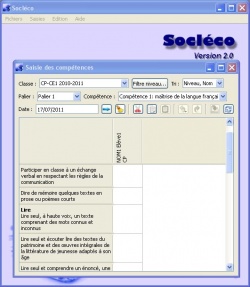
 3 commentaires
3 commentaires
-
Une fonction très pratique dans Fiche Express est l'éditeur d'image. Il y a plein de possibilités pour modifier les images, rogner, inverser, retourner, effacer des parties... Celle que j'utilise le plus est la transformation d'une image couleur en noir et blanc.
Avec Fiche Express, placez un composant image sur la page et ouvrez l'éditeur. Faites défiler les petites flèches pour attendre l'onglet Monochrome.

Clic sur Prévisualisation

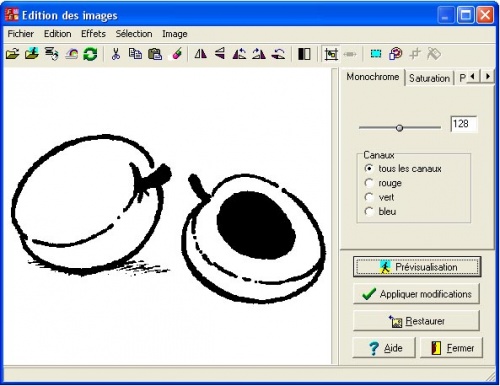
Si on déplace le curseur vers la droite on noircit les parties les plus foncées de l'image d'origine, si on va vers la gauche c'est le contraire. On peut aussi modifier directement le nombre. En se déplaçant un peu vers la gauche, on obtient :

En ce déplaçant encore, on obtient ceci :
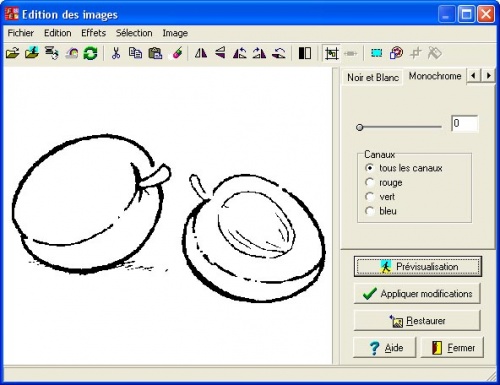
 J'ai parfois un problème avec cette manipulation, car j'utilise des gros fichiers images. Si la manip ne se fait pas, il faut sortir de l'éditeur d'image et enregistrer le document, voire fermer FE et le réouvrir.
J'ai parfois un problème avec cette manipulation, car j'utilise des gros fichiers images. Si la manip ne se fait pas, il faut sortir de l'éditeur d'image et enregistrer le document, voire fermer FE et le réouvrir. 6 commentaires
6 commentaires
-
Ma première source d'images est celle qui provient de Fiche Express : 944 mots illustrés en couleurs et transformables facilement en noir et blanc (avec Fiche Express).
Pour les images de type clipart, j'utilise des sites qui offrent des images libres :
- Open Clipart (en anglais) ;
- WPClipart (en anglais) ;
- Educol.net ;
- Phonemus (site d'un enseignant centré sur l'apprentissage de la lecture) ;
- La petite souris (site collaboratif centré sur l'apprentissage de la lecture)
- Clic images.Pour les photos :
- Images pour la classe ;
- Wikimedia Commons (voir les conditions d'utilisation).D'autres adresses sur mon dashboard
 4 commentaires
4 commentaires
-
Article publié le 2011/06/24
Mise à jour le 2011/07/06 : correction fiche 36 crayon au lieu de dragon.Mise à jour le 2013/08/19 : ajout du lien vers l´article de Enge.
Suivant les excellents conseils du livre J'entends, je vois, j'écris, voici mon adaptation pour fabriquer ce que j'appelle le mémo ou le cahier de mots. Outre ce livre, j'ai aussi utilisé l'excellent travail de La classe de Kado et Lutin Bazar.
LutinBazar : le cahier, les exercices et les flèches
La classe de Kado : Les fiches sonsEnge sur son site le cartable d'une maîtresse vient de publier un super aticle avec des documents construits à partir du même livre.
http://www.e-cartable.fr/cartable/orthographe-ce1-%e2%99%a6-jentends-je-vois-jecris-ce1-claude-picot/2078
Voici la version complète du mémo des mots. (La première version date du 21 mars 2011)
Utilisation : les fiches sont conçues en format A4 et sont imprimées en 2 pages sur une feuille de façon à être collées dans un cahier petit format 17x22. Il y a 36 sons, et environ 2 fiches pour chaque son.
- 1) Présentations

 ;
;
- 2) fiches (page gauche)
 ;
;
- 3) fiches (page droite)
 ;
;
- 4) fiche 36
 ;
;
- 5) sommaire
 .
.
Les fiches sont collées dans le cahier lors de la découverte du son en classe, la maison à gauche et les listes de mots à droite. Au fur et à mesure qu'on découvre une nouvelle graphie, on la colorie en rouge. L'ordre des sons correspond à celui de la méthode Léo et Léa (édition 2008).
Précision concernant l'utilisation de l'alphabet phonétique international : afin d'éviter les confusions, les signes qui correspondent à un son complètement différents en français ont été remplacés par la graphie la moins équivoque. Par exemple le signe j dans l'API est remplacé par ye, u par ou, etc.. 16 commentaires
16 commentaires